0.安装Docker
Docker 分为 CE 和 EE 两大版本。CE 即社区版(免费,支持周期 7 个月),EE 即企业版,强调安全,付费使用,支持周期 24 个月。
Docker CE 分为 stable test 和 nightly 三个更新频道。
官方网站上有各种环境下的 安装指南,这里主要介绍 Docker CE 在 CentOS上的安装。
1.CentOS安装Docker
Docker CE 支持 64 位版本 CentOS 7,并且要求内核版本不低于 3.10, CentOS 7 满足最低内核的要求,所以我们在CentOS 7安装Docker。
1.1.卸载(可选)
如果之前安装过旧版本的Docker,可以使用下面命令卸载:
1 | yum remove docker \ |
1.2.安装docker
首先需要大家虚拟机联网,安装yum工具
1 | yum install -y yum-utils \ |
然后更新本地镜像源:
1 | 设置docker镜像源 |
然后输入命令:
1 | yum install -y docker-ce |
docker-ce为社区免费版本。稍等片刻,docker即可安装成功。
1.3.启动docker
Docker应用需要用到各种端口,逐一去修改防火墙设置。非常麻烦,因此建议大家直接关闭防火墙!
启动docker前,一定要关闭防火墙后!!
启动docker前,一定要关闭防火墙后!!
启动docker前,一定要关闭防火墙后!!
1 | # 关闭 |
通过命令启动docker:
1 | systemctl start docker # 启动docker服务 |
然后输入命令,可以查看docker版本:
1 | docker -v |
如图:

1.4.配置镜像加速
docker官方镜像仓库网速较差,我们需要设置国内镜像服务:
参考阿里云的镜像加速文档:https://cr.console.aliyun.com/cn-hangzhou/instances/mirrors
2.CentOS7安装DockerCompose
2.1.下载
Linux下需要通过命令下载:
1 | # 安装 |
如果下载速度较慢,或者下载失败,可以使用课前资料提供的docker-compose文件:
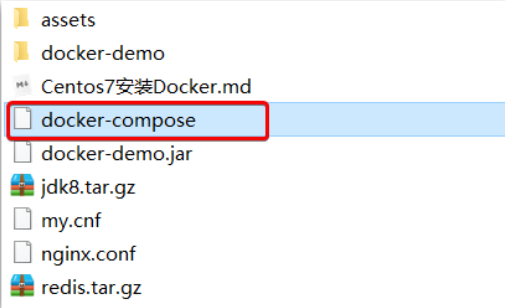
上传到 /usr/local/bin/目录也可以。
2.2.修改文件权限
修改文件权限:
1 | # 修改权限 |
2.3.Base自动补全命令:
1 | # 补全命令 |
如果这里出现错误,需要修改自己的hosts文件(修改后需要使用systemctl restart docker命令重启docker,然后再执行补全命令):
1 | echo "199.232.68.133 raw.githubusercontent.com" >> /etc/hosts |
3.Docker镜像仓库
搭建镜像仓库可以基于Docker官方提供的DockerRegistry来实现。
官网地址:https://hub.docker.com/_/registry
3.1.简化版镜像仓库
Docker官方的Docker Registry是一个基础版本的Docker镜像仓库,具备仓库管理的完整功能,但是没有图形化界面。
搭建方式比较简单,命令如下:
1 | docker run -d \ |
命令中挂载了一个数据卷registry-data到容器内的/var/lib/registry 目录,这是私有镜像库存放数据的目录。
访问http://YourIp:5000/v2/_catalog 可以查看当前私有镜像服务中包含的镜像
3.2.带有图形化界面版本
使用DockerCompose部署带有图象界面的DockerRegistry,命令如下,创建一个叫docker-compose.yml的文件,将下方的命令复制到该文件中,然后将该文件上传到Linux中:
1 | version: '3.0' |
3.3.配置Docker信任地址
我们的私服采用的是http协议,默认不被Docker信任,所以需要做一个配置:
1 | # 打开要修改的文件 |
3.4 生成镜像仓库
配置完毕后,在docker-compose.yml所在的文件夹中执行语句docker-compose up -d构架镜像仓库。构建完成后在浏览器中通过IP+8080访问构建的镜像仓库。
如图: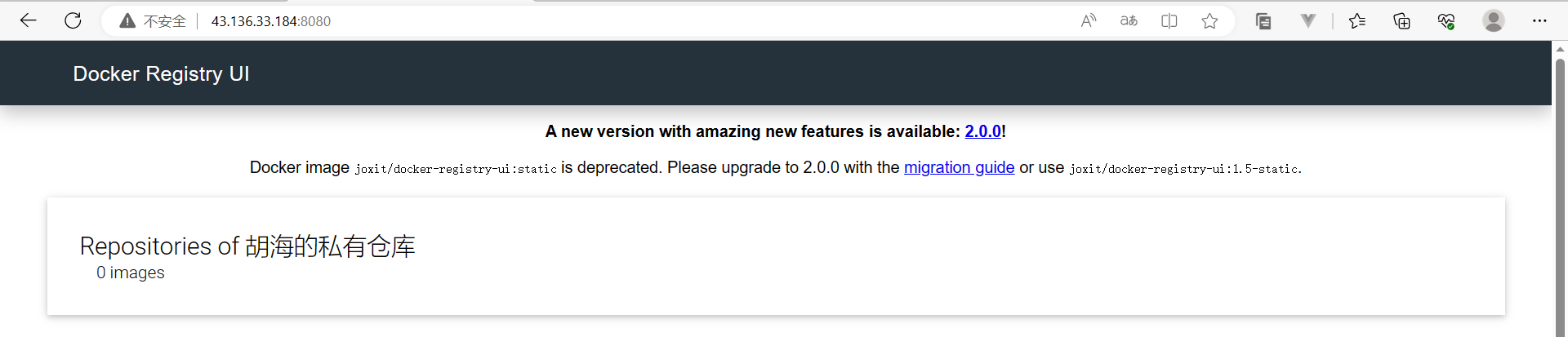
3.5 在私有镜像仓库推送或拉取镜像
推送镜像到私有镜像服务必须先tag ,步骤如下:
(1)重新tag本地镜像,名称前缀为私有仓库的地址:192.168.150.101:8080/(IP依然是自己的IP)
1 | docker tag nginx:latest 192.168.150.101:8080/nginx:1.0 |
(2)推送镜像
1 | docker push 192.168.150.101:8080/nginx:1.0 |
(3)拉取镜像
1 | docker pull 192.168.150.101:8080/nginx:1.0 |

.jpg)

